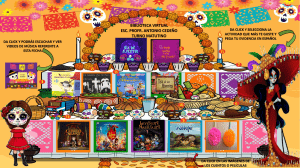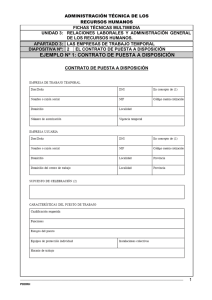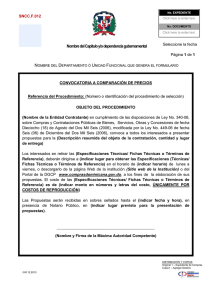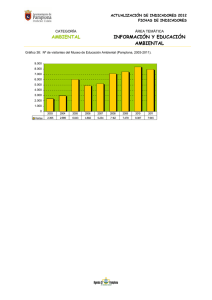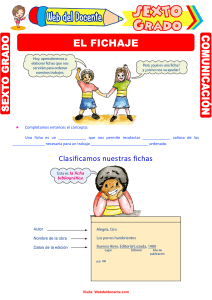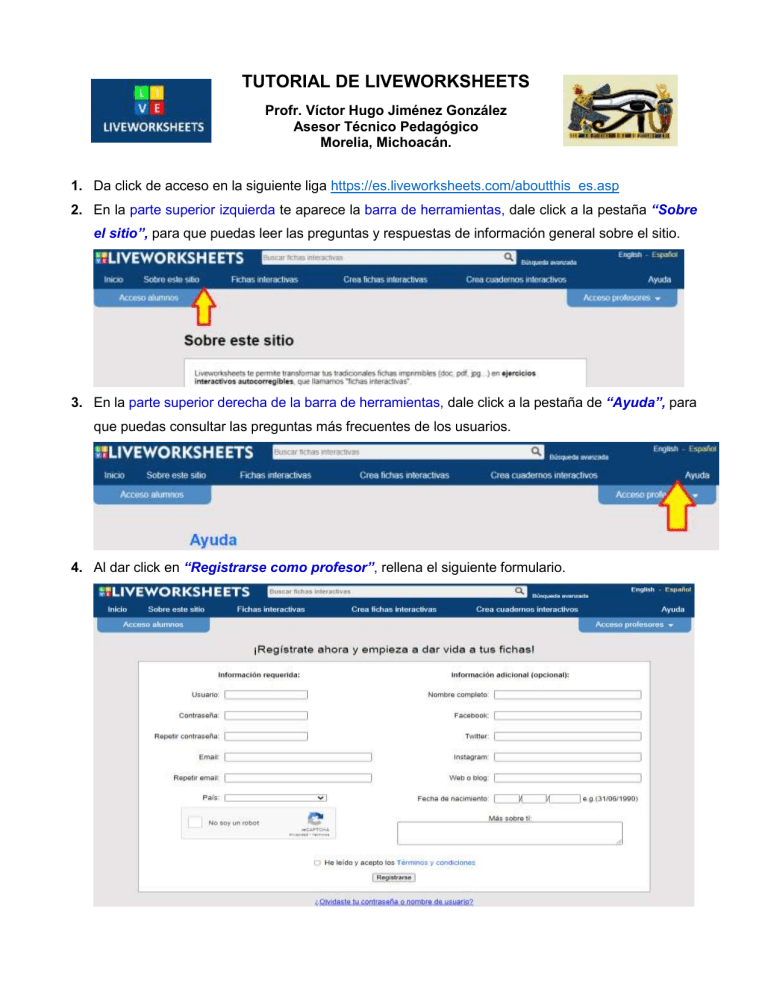
TUTORIAL DE LIVEWORKSHEETS Profr. Víctor Hugo Jiménez González Asesor Técnico Pedagógico Morelia, Michoacán. 1. Da click de acceso en la siguiente liga https://es.liveworksheets.com/aboutthis_es.asp 2. En la parte superior izquierda te aparece la barra de herramientas, dale click a la pestaña “Sobre el sitio”, para que puedas leer las preguntas y respuestas de información general sobre el sitio. 3. En la parte superior derecha de la barra de herramientas, dale click a la pestaña de “Ayuda”, para que puedas consultar las preguntas más frecuentes de los usuarios. 4. Al dar click en “Registrarse como profesor”, rellena el siguiente formulario. 5. Ahora da click en la pestaña de “Fichas interactivas”, al desplazar la página hacia abajo te aparecerá una columna del lado izquierdo con la clasificación de las asignaturas y temáticas que contiene el sitio, así como del lado derecho algunos ejemplos de fichas interactivas. 6. En la parte superior central te aparece la barra en blanco de Búsqueda rápida, en la que podrás explorar y escribir el nombre de algún contenido, por ejemplo: la carta, fracciones, plato del buen comer, revolución mexicana, sistema solar, etc. 7. Si en la parte inferior de las fichas aparece la palabra “Siguiente”, significa que hay más de una página de fichas interactivas y tan solo basta darle click a cada una de las fichas interactivas para que se desplieguen las actividades contenidas en cada una. 8. Continúa explorando diferentes contenidos y fichas interactivas para que te familiarices con el uso de la búsqueda temática o en la búsqueda rápida. 9. Después de explorar, si lo consideras oportuno, puedes iniciar con el registro de los alumnos del grupo que atiendes, recuerda que no puedes registrar el grupo de alumnos sino te encuentras primeramente registrado como profesor del grupo. 10. Para el registro del grupo de alumnos, primeramente debes accesar con tu correo y contraseña con el que te registraste previamente, al dar click en el triángulo invertido en el que aparece tu nombre se desplegará un menú y en el que seleccionarás Mis alumnos y Añadir grupo 11. Escribes el nombre del grupo y la escuela, como el ejemplo Para registrar tus alumnos, sigue estos pasos: a) Haz clic en "Añadir grupo", introduce el nombre del grupo, escuela y haz clic en guardar. b) Una vez creado el grupo, haz clic en "Añadir alumnos", al lado del nombre del grupo. c) Introduce los nombres, nombres de usuario y contraseñas para tus alumnos. d) Proporciona a cada alumno su nombre de usuario y contraseña, para poder acceder a la zona de alumnos. e) Recuerda que además de registrar tus alumnos, tienes que crear cuadernos con tus fichas favoritas y asignarlos a los alumnos. (Explicación en la viñeta 14) 12. En esta barra de herramientas puedes mandar la invitación a los alumnos, así como editar nombres, borrar datos o eliminar el grupo. 13. Puedes realizar un borrador para que te sirva de práctica y después puedes eliminarlo en la papelera de reciclaje que se encuentra adjunto. 14. Para agregar alguna ficha interactiva como favorita, selecciona la ficha, busca la viñeta 6 en forma de corazón y simplemente dale click en agregar. Podrás observar que, también puedes enviar la liga de la ficha interactiva al grupo de WhatsApp de tus alumnos en la viñeta 5 de paréntesis de rombo. 15. Después de algún tiempo, que te familiarices con el uso de las fichas interactivas, podrás crear tus propias fichas y cuadernos interactivos en las pestañas de correspondientes, siguiendo las instrucciones en la pestaña de ayuda. Igualmente podrás compartirlas en Facebook, Twitter, Pintresty a la comunidad de Liveworksheets. Esperando que sea de utilidad para el mejor desarrollo del trabajo virtual del docente.